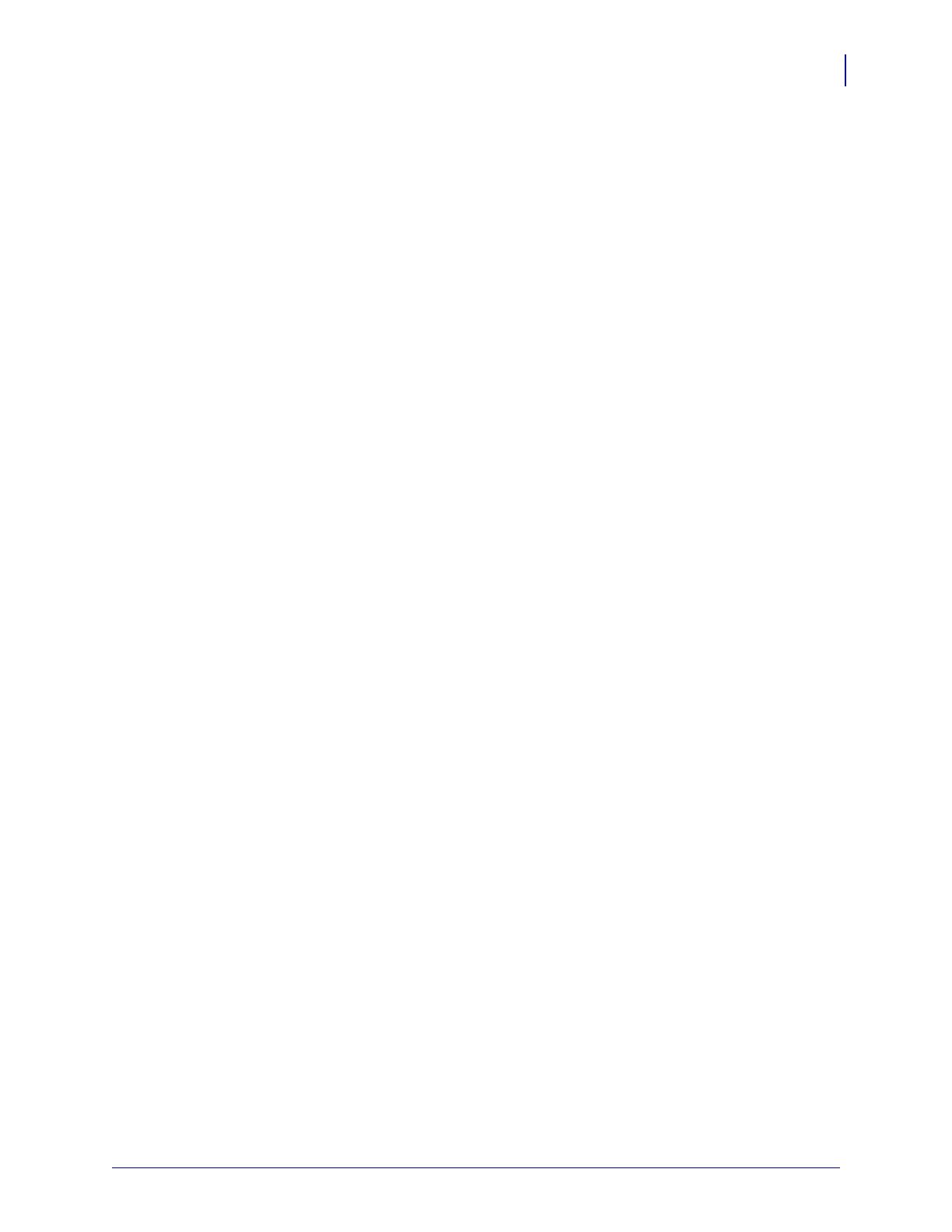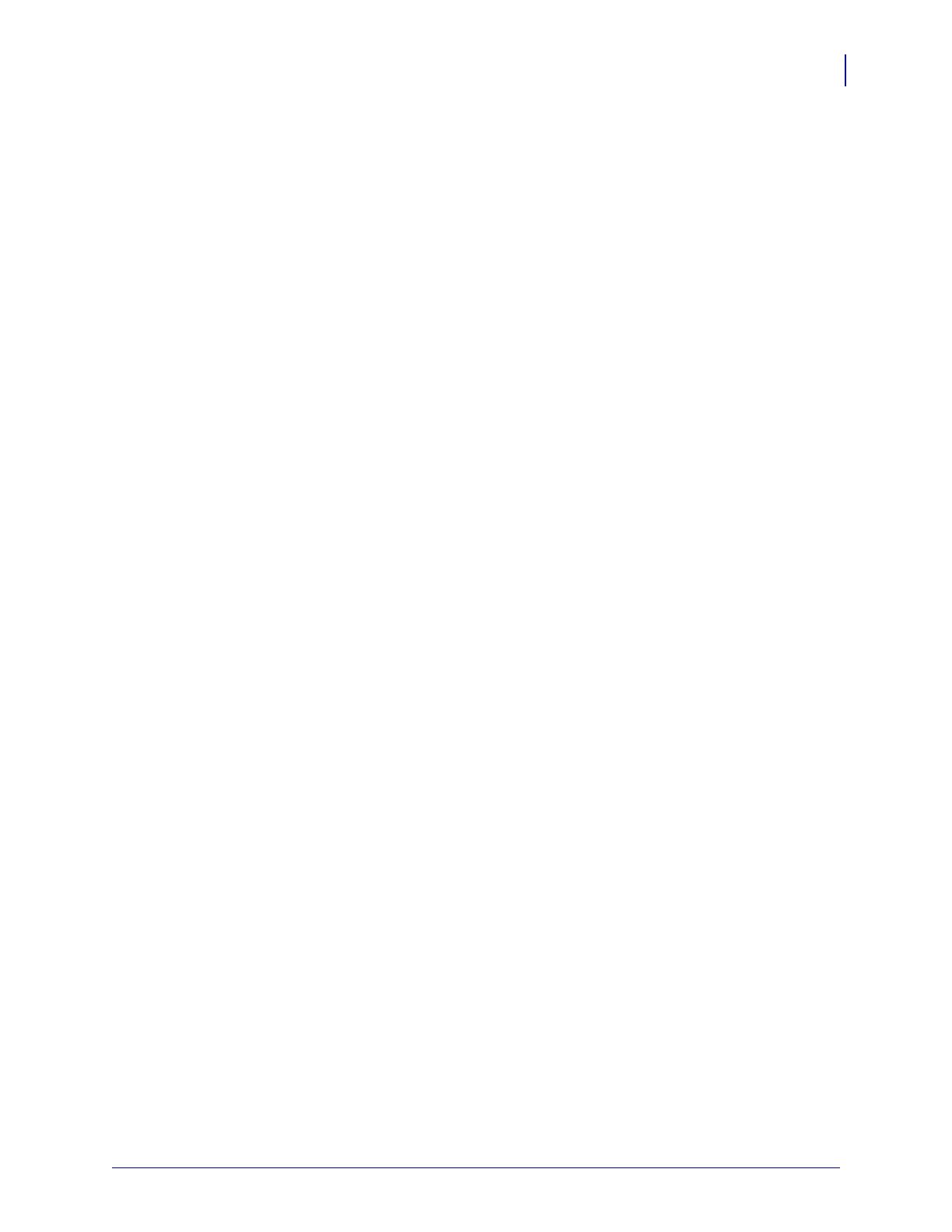
iii
23.05.2012 GC420t™ Руководство пользователя P1052686-151
©2012 Корпорация ZIH GC420, GC420t, ZBI, ZBI 2.0, ZBI-Developer, Uni-Ribbon,
ZebraDesigner, ZebraNet, EPL, EPL2, ZPL, ZPL II и все наименования и обозначения
продуктов являются товарными знаками компании Zebra, а Zebra, рисунок головы
зебры, ZPL, ZPL II, Element Energy Equalizer Circuit, E3 Circuit и ZebraNet являются
зарегистрированными товарными знаками корпорации ZIH. Все права защищены.
Все прочие товарные знаки являются собственностью их владельцев.
Этот продукт может содержать программы ZPL®, ZPL II® и ZebraLink™; Element
Energy Equalizer™ Circuit; E
3
®; а также шрифты Monotype Imaging. Программное
обеспечение © Корпорация ZIH. Все права защищены во всем мире.
Все права защищены по всему миру. Monotype®, Intellifont® и UFST® являются
товарными знаками корпорации Monotype Imaging, зарегистрированными в Бюро
патентов и товарных знаков США, и могут быть защищены в некоторых
юрисдикциях.
CG Triumvirate является торговой маркой корпорации Monotype Imaging и может
быть зарегистрирована в некоторых юрисдикциях.
TrueType®
является товарным знаком корпорации Apple Computer,
зарегистрированным в Бюро патентов и товарных знаков США, и может быть
зарегистрирован в некоторых юрисдикциях.
Заявление о правах собственности
В данном руководстве содержится информация, являющаяся собственностью
корпорации Zebra Technologies и ее филиалов (в дальнейшем — Zebra Technologies).
Она предоставлена исключительно для ознакомления и использования лицами,
осуществляющими эксплуатацию и техническое обслуживание оборудования,
описанного
в настоящем документе. Без письменного разрешения Zebra
Technologies такая информация не должна использоваться, воспроизводиться
или раскрываться любым другим лицам для любых других нужд.
Совершенствование продукта
Постоянное совершенствование продуктов — это политика Zebra Technologies.
Все технические характеристики и внешний вид изделий могут быть изменены
без уведомления.
Отказ от обязательств
Zebra Technologies предпринимает шаги для проверки качества при публикации
технической информации и руководств
, однако ошибки не исключены. В подобных
случаях Zebra Technologies отказывается от ответственности и резервирует права
на исправление ошибок.
Ограничение ответственности
Zebra Technologies или любая другая компания, задействованная в создании,
производстве или доставке сопутствующего продукта (в том числе оборудования
ипрограммного обеспечения), ни при каких условиях не несет ответственности
за любые повреждения (включая, без ограничений, косвенный ущерб, в
том числе
потерю выгоды, прекращение работы или потерю служебной информации),
связанные с использованием, возникшие в результате использования или
невозможности использования данного продукта, даже если Zebra Technologies была
извещена о возможности подобного ущерба. В некоторых юрисдикциях местное
законодательство запрещает ограничение и исключение ответственности
за случайный или преднамеренный ущерб. В таких случаях вышеприведенные
ограничения и
исключения не могут быть применены.